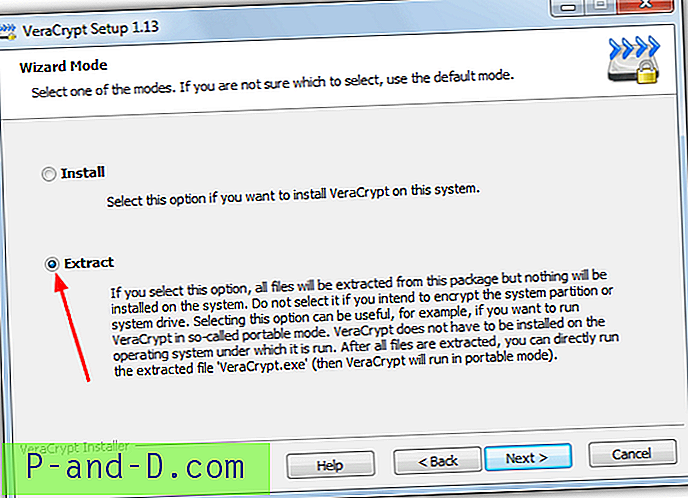Nykyään monet viruksentorjuntayritykset ovat haarautuneita ja myyvät nyt VPN-verkkoja, säätämis- ja puhdistusohjelmistoja sekä monia muita palveluita tai sovelluksia. Vaikka sinulla käyttäjänä ei ehkä ole kiinnostusta muun kuin ilmaisen virustorjunnan tarjoamiseen, virustorjuntayritys haluaa antaa sinulle tietää, että nämä muut tuotteet ovat olemassa. Muutama myyjä on mennyt pidemmälle ja laittanut nyt ilmaisen virustorjuntaohjelmansa kantoraketin taakse, joka mainostaa heidän muita tuotteitaan.
Sekä AVG että Avira ovat menneet tällä reitillä ja kun napsautat virustorjuntatason kuvaketta tai työpöydän kuvaketta, se vie sinut kantorakettiin. AVG: n käyttöliittymä on nimeltään Zen, kun taas Aviran kantoraketti on nimeltään Connect . Niitä kutsutaan keskuskeskuksiksi, joilla hallitaan yrityksesi omistamia tuotteita kaikilla laitteillasi. Todellisuudessa ne ovat kuitenkin este suurimmalle osalle käyttäjiä, jotka vain haluavat virustorjuntaa eikä ole kiinnostuneita muista tuotteista.

Ongelmana on Zen ja Connect on integroitu ilmaisiin virustentorjuntapaketteihin, ja ne kieltäytyvät antamasta sinua poistamaan kantorakettiohjelmaa, kun virustorjunta on asennettu. Alustakuvakkeet vievät sinut myös kantorakettiin virustorjuntaohjelman päärajapinnan avaamisen sijasta. Pohjimmiltaan olet kiinni kantoraketista, haluatko sen vai et.
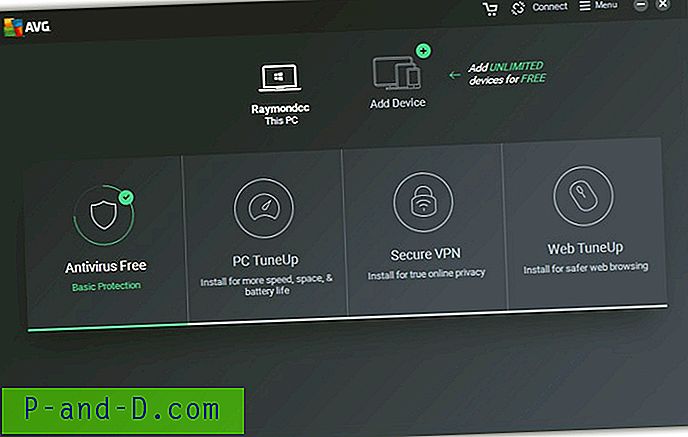
Vaikka näiden kantorakettien ei pitäisi oikeastaan viedä valtavaa määrää järjestelmäresursseja, ne ovat suurimmaksi osaksi tarpeettomia. Tässä näytämme sinulle, kuinka poistaa AVG Zen käytöstä ja poistaa Avira Connect Launcher, jotta sinun ei tarvitse käyttää niitä, jos et halua. Niille, jotka eivät pidä AVG Zenistä, huono uutinen on, että vuoden 2017 ilmainen virustorjunta on integroinut sen entistä tiiviimmin pakettiin. Aikaisemmat menetelmät Zenin poistamiseksi tai sen asentamisen estämiseksi eivät nyt toimi. Siksi paras vaihtoehto nykyisessä AVG Antivirus Free -sovelluksessa on poistaa Zen käytöstä, jotta sinun ei tarvitse käyttää sitä. Näin:
Poista AVG Zen käytöstä AVG Antivirus Free 2017 -sovelluksessa
1. Jos sinulla ei vielä ole, lataa ja asenna AVG Antivirus Free (varo mainosohjelmia). AVG ei enää tarjoa täydellistä offline-asennusohjelmaa lataussivuillaan, joten lataa 3MB tynkä-asennusohjelma ja asenna, kun olet yhteydessä Internetiin.
Vinkki: AVG on poistanut kaikki aikaisemmat ilmaiset viruksentorjunta-asennusohjelmat palvelimistaan, mutta omituisena ne on korvattu kaikilla offline-asennusohjelmilla vuoden 2017 versiossa. Vaikka AVG ei vapauta virallisesti vuoden 2017 offline-asennusohjelmia ja nimet ovat vanhoja tiedostonimiä, asentajat ovat uusin versio. Tässä on AVG Antivirus Free 2017 -sovelluksen offline-asennusohjelmat.
Lataa AVG Antivirus Free 2017 Offline Installer 64-bittinen
Lataa AVG Antivirus Free 2017 Offline Installer 32-bittinen
Ei ole varmaa, kuinka kauan nämä tiedostot ovat käytettävissä, mutta toistaiseksi ne toimivat hyvin, jos haluat täydellisen offline 2017 -asentajan.
2. Kun AVG on asennettu, avaa virustorjuntarajapinta Zenin kautta ja siirry kohtaan Valikko> Asetukset oikeassa yläkulmassa.
3. Napsauta Vianmääritys ja poista valinta Ota AVG Self Protection Module käyttöön . Hyväksy varoitus painamalla OK ja Kyllä.
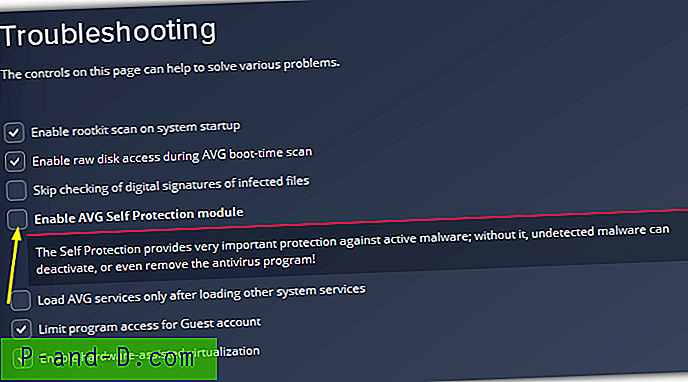
4. Sulje kaikki AVG-ikkunat ja avaa rekisterieditori kirjoittamalla Regedit Käynnistä tai Suorita-valintaikkunaan (Win + R). Siirry seuraavaan näppäimeen:
HKEY_LOCAL_MACHINE \ SOFTWARE \ AVG
5. Napsauta hiiren oikealla painikkeella Zen- näppäintä ja paina Poista . Sulje Regedit uudelleen.
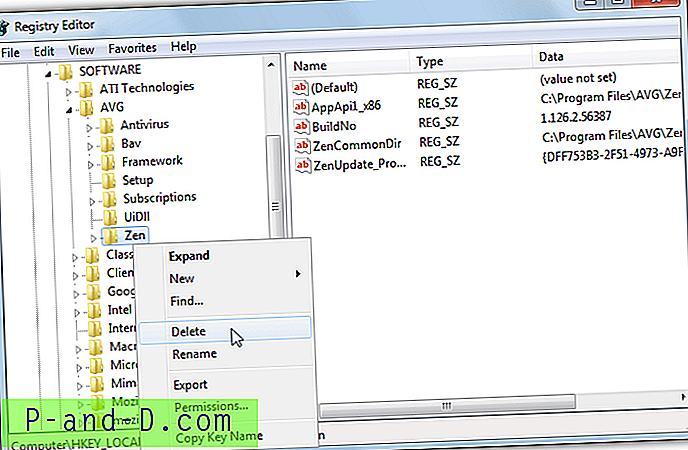
Jos et halua mennä itse rekisteriin, voit ladata tämän valmisvalmistetun Poista Zen-avaimen .REG-tiedoston, joka poistaa avaimen automaattisesti, kun kaksoisnapsautat sitä.
6. Kirjaudu ulos tai käynnistä tietokone uudelleen. Kun napsautat hiiren vasemmalla puolella olevaa kuvaketta, AVG-virustorjunnan pääikkuna avautuu Zen-käyttöliittymän sijasta. Napsauta hiiren kakkospainikkeella, ja se antaa vaihtoehtoja virustorjuntaohjelman avaamiseksi tai tarkistuksen suorittamiseksi. AVG-ikkunan vasemmalla puolella oleva nuoli ei myöskään avaa Zeniä.
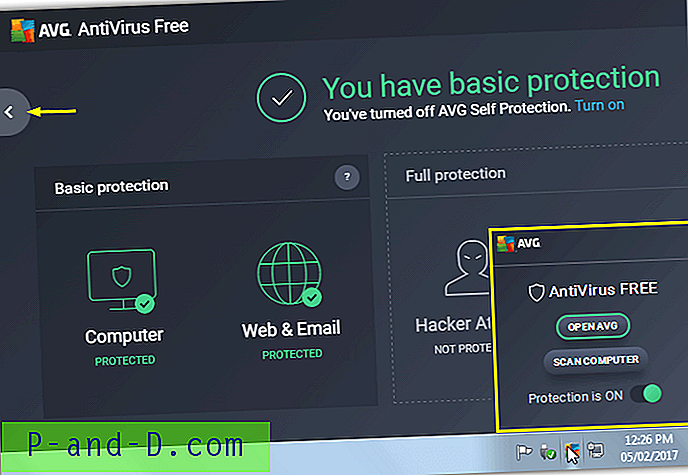
Huomaa, että käynnistyksen jälkeen lokerokuvake vie joskus 30–60 sekuntia palataksesi Antivirus Free-ponnahdusikkunaan. Jos kaikki on toiminut odotetusti, voit palata takaisin AVG-asetuksiin vaiheessa 3 ja ottaa itsesuojaus uudelleen käyttöön.
Työpöydän ja Käynnistä-valikon kuvakkeet eivät enää toimi, kun ne osoittavat Zen-käynnistysohjelmaan. Muuta Ominaisuudet> Kohde -pikakuvaketta kohtaan “C: \ Program Files (x86) \ AVG \ Antivirus \ avgui.exe” tai “C: \ Program Files \ AVG \ Antivirus \ avgui.exe” 32-bittiselle tai vain poista / ei käytä pikakuvakkeita.
Tässä on lyhyt YouTube-video, joka näyttää kuinka yllä olevat vaiheet suoritetaan AVG Zen -sovelluksen poistamiseksi käytöstä.

Olemme käyttäneet AVG: tä muutaman viikon ajan, eikä Zen ole palannut, vaikka ohjelmaa ei ole päivitetty merkittävästi tänä aikana. Jos ohjelmapäivitys mahdollistaa Zenin uudelleen, poista itsesuojaus käytöstä ja poista rekisteriavain vaiheiden 3-6 avulla.
Käytä AVG Antivirus Free 2016 -sovellusta ilman Zenin asentamista
Vaikka Zen on mukana AVG: n 2016 versioissa, se asennetaan vain ilmaiseen versioon. Antivirus- ja Internet Security -sovelluksissa ei ole Zen-ohjelmaa mukana asennuksen aikana. On mahdollista löytää muualta Internetistä täydellinen offline-asennusohjelma AVG Free 2016: lle, joka ei sisällä Zeniä, mutta se epäonnistuu asennuksen aikana.
Jos et halua AVG Zen -järjestelmääsi etkä halua käyttää vuoden 2016 versiota, se on silti helppo tapa tehdä se. Kaikkia vuoden 2016 versioita on tuettava lähitulevaisuudessa, ja tällä menetelmällä saat viimeisimmän version julkaistuksi AVG-verkkosivustolta.
1. Siirry AVG-tukisivulle ja lataa AVG Antivirus -sovelluksen täysi asentaja maksulliseen versioon (ei kokeiluversioon). Varmista, että saat oikean 32- tai 64-bittisen version järjestelmällesi.
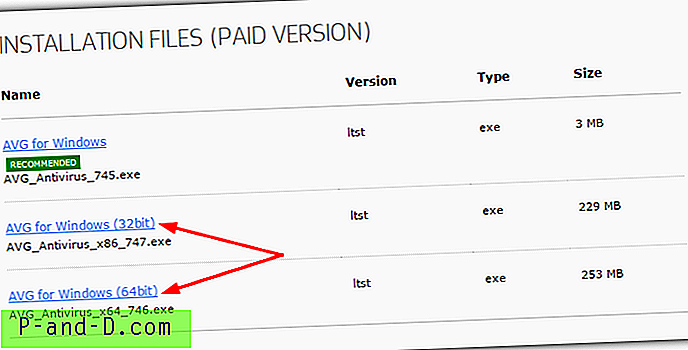
2. Asennuksen alkaessa sinua pyydetään antamaan lisenssiavain. Kopioi ja liitä tai kirjoita seuraava ruutuun:
4U4AP-Z24UV-BTWWP-QW93F-4NWRE-KMEUE
Tämä sarjanumero on otettu suoraan Antivirus Free 2016 -asennusohjelmasta. Käytät vain ilmaista lisenssiavainta ilmaisella maksetulla Zen-asentajalla.
Koska aiemmat AVG-tuotteet eivät päivity suuriin uusiin versioihin automaattisesti, pysyt vuonna 2016. On toinenkin tapa tehdä tämä: asentaa Antivirusin kokeiluversio, poistaa sen asennus ja sinulle tarjotaan mahdollisuus palata takaisin ilmainen versio. Niille käyttäjille, joille Antivirus Free ja Zen on jo asennettu, on todennäköisesti helpompaa poistaa molemmat ja käyttää sitten yllä olevaa menetelmää.
Poista Avira Connect Launcher
Vaikka Avira Connect-kantoraketti näyttää hiukan erilaiselta kuin AVG: n Zen, he molemmat tekevät saman asian. Ennen Yhdistämistä oli aiemmin ponnahdusikkuna, kun napsautit Avira-kuvaketta järjestelmälokerossa. Nyt se on täydellinen käyttöliittymä. Yksi etu, joka Connectilla on AVG Zeniin nähden, on se, että sinulla on suora pääsy virustentorjuntaan ja jonkin verran sen hallintaa lokerokuvake-pikavalikosta, joten Connect-käyttöliittymän avaaminen voidaan välttää.
Hyvä asia on Connect voidaan poistaa kokonaan järjestelmästä. Haittana on se, että et ole lokerokuvaketta ja joudut avaamaan virustorjuntaikkunan työpöydän tai tehtäväpalkin pikakuvakkeesta jne.
1. Jos et vielä ole, lataa ja asenna Avira Antivirus Free Edition . Avaa virustentorjuntaikkuna ja siirry Ekstrat> Kokoonpano (tai paina F8).
2. Napsauta Yleistä> Suojaus ja poista sitten Tuotteiden suojaus -osiossa Suojaa prosessit ei-toivotulta lopettamiselta ja Suojaa tiedostoja ja rekisterimerkintöjä manipuloinnit . Napsauta OK.
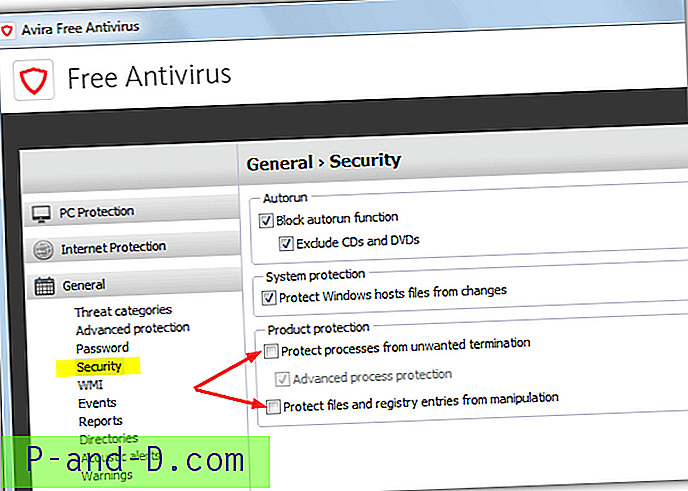
3. Kirjoita Services.msc Käynnistä tai Suorita-valintaikkunaan (Win + R) tai valitse Ohjauspaneeli> Hallintatyökalut> Palvelut. Etsi Avira Service Host, valitse se ja paina Stop . Sulje palvelut.
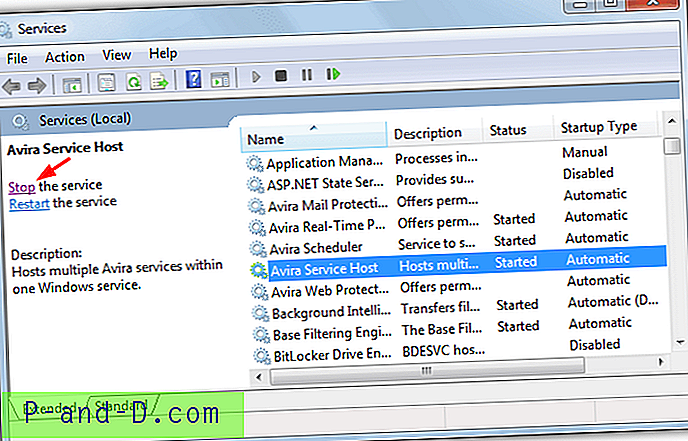
4. Siirry Ohjauspaneeli> Ohjelmat ja ominaisuudet (tai napsauta hiiren kakkospainikkeella Käynnistä> Ohjelmat ja ominaisuudet). Kaksoisnapsauta Avira Connect -merkintää poistaaksesi Connectin.
5. Kun Connect on poistettu, lataa seuraava rekisteritiedosto vastaamaan järjestelmääsi:
Avira Connect 64-bittinen rekisteritiedosto
Avira Connect 32-bittinen rekisteritiedosto
Suorita rekisteritiedosto ja tuo tiedot rekisteriin. Näiden näppäinten lisääminen on välttämätöntä, muuten Avira ei toimi oikein ja Connect asentaa itsensä seuraavan kerran, kun tarkistetaan päivitykset.
ÄLÄ avaa Aviraa tai käynnistä tietokonetta uudelleen ennen rekisteritiedoston asettamista. Avira aiheuttaa kaatumisia ja järjestelmän epävakautta. Se lukitsee myös rekisteriavaimet, joita yrität muuttaa, joten rekisterin tuonti epäonnistuu.
Jos olet jo avannut Avira tai käynnistänyt sen uudelleen ennen rekisteritiedoston lisäämistä ja sinulla on ongelmia, sinun on asennettava Connect uudelleen. 4.5 Mt Connect -asennusohjelma löytyy seuraavasta 64-bittisten järjestelmien kansiosta. Muuta polkua vastaavasti 32-bittisissä järjestelmissä:
C: \ Ohjelmatiedostot (x86) \ Avira \ Antivirus \ avira_fi ____ fm.exe
6. Toista vaihe 2, mutta tarkista nämä kaksi ruutua uudelleen suojautuaksesi ja napsauta OK.
7. Tämä viimeinen vaihe on täysin valinnainen, mikä on kiinnittää pikakuvake tehtäväpalkkiin tai Käynnistä-valikkoon, koska Aviralla ei ole nyt tarjotinkuvaketta. Näin pääset nopeasti virustorjuntaikkunaan.
Tässä on YouTube-video, joka osoittaa, kuinka helppo prosessi on.
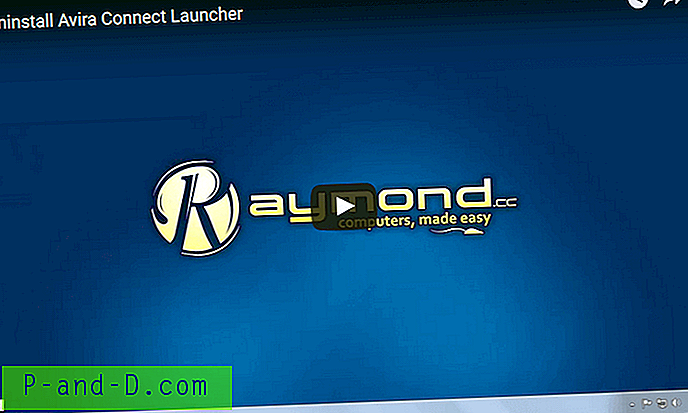
Kuten AVG Zen, olemme käyttäneet Avira Free ilman Connectia jonkin aikaa seuraavien vaiheiden jälkeen. Rekisteriavaimen lisääminen huijaa Aviraa ajattelemaan Connectia edelleen. Seurauksena on, että se ei yritä asentaa Yhdistä uudelleen seuraavassa tarkistuksessa määrittely- ja ohjelmapäivitysten suhteen. Toinen rekisteriavain estää Avira-ongelmaa toimimasta oikein, kun Yhdistäminen on poistettu viimeisimmistä Avira-versioista.
Poista Avira Connect Launcher käytöstä
Jos et ole erityisen vaivautunut Avira Connect -sovelluksen asennuksen poistamiseen, mutta haluat silti estää sitä käynnistämästä ja istumasta järjestelmälokerossa, se on mahdollista tehdä. Itse asiassa prosessi on melko helppo ja sisältää vain muutaman vaiheen. Sinun on poistettava Avira ServiceHost -palvelu käytöstä ja lopetettava lokeronkäynnistysohjelman suorittaminen, kun Windows käynnistyy.
Jotta asiat olisivat hauskoja ja yksinkertaisia, olemme luoneet eräajotiedoston pysäyttämään ja poistamaan Avira ServiceHost -palvelun käytöstä, tappamaan Avira.systray.exe-prosessin ja poistamaan lopulta lokero-ohjelman käytöstä Windowsista.
Lataa Poista Avira Connect -jonotiedosto käytöstä
Varmista, että suoritat komentosarjan järjestelmänvalvojana. Tätä menetelmää käytettäessä sinun ei tarvitse poistaa Aviran itsesuojausta käytöstä, koska palvelu ja lokero suoritettava ovat Avira \ Launcher -kansiossa, jota virustorjunta ei suojaa. Jos Yhdistäminen otetaan käyttöön tulevassa päivityksessä, suorita komentosarja suorittamalla se uudelleen käytöstä.